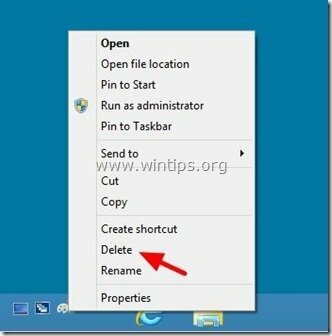I operativsystemen Windows 7 och Windows 8, "Snabbstart” Verktygsfältet saknas som standard i Aktivitetsfältet. Denna handledning visar dig hur du visar (lägger till) "Snabbstart” verktygsfältet i aktivitetsfältet på dessa operativsystem.
Tänk på att genom att använda denna procedur kan du också visa "Visa skrivbord”-ikonen i aktivitetsfältet.*
* Lägga märke till : På operativsystemen Windows 7 och Windows 8, "Visa skrivbord”-funktionen hittas i den nedre högra änden av aktivitetsfältet (vid det tomma området till höger om klockan/datumet).
Hur man visar verktygsfältet Snabbstart & Visa skrivbordsikonen i Windows 8 och 7
Steg 1: Aktivera vyn "Dolda filer".
1. Navigera till din Windows Kontrollpanel och öppna "Mappalternativ”.
2. I "Se"-fliken, aktivera "Visa mappar och enheter för dolda filer"alternativ.
Lägga märke till: Detaljerade instruktioner om hur du aktiverar visning av dolda filer finns på länkarna nedan:
- Hur man aktiverar visning av dolda filer i Windows 7
- Hur man aktiverar visning av dolda filer i Windows 8
Steg 2: Lägg till verktygsfältet "Snabbstart" i aktivitetsfältet (Windows 8 och Windows 7)
1. Gå till ditt skrivbord och tryck på "Högerklicka”-tangenten på musen över ett tomt utrymme i aktivitetsfältet.
2. Från menyn som visas väljer du "Verktygsfält” > “Nytt verktygsfält”.
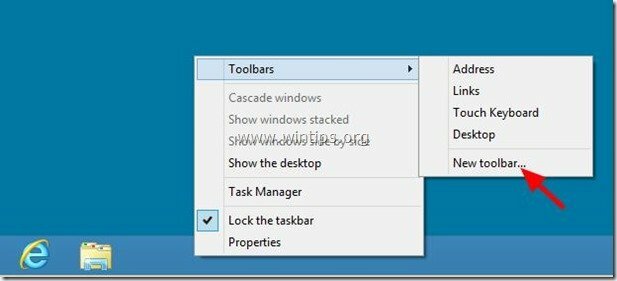
3. Navigera till följande sökväg: "C:\Users\
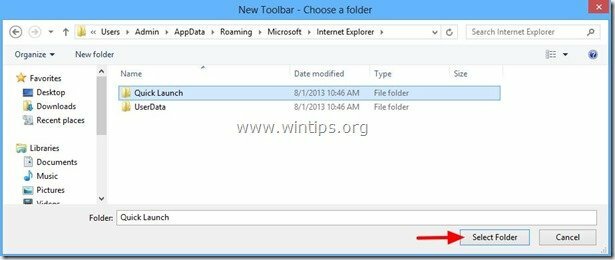
Från och med nu bör du ha "Snabbstart" verktygsfältet i aktivitetsfältet och "Visa skrivbord”-ikonen som medföljer..
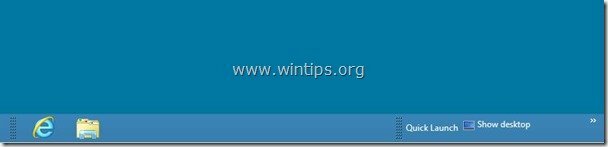
Ytterligare tips för att göra ditt liv enkelt:
Tips 1: Flytta "Snabbstart” verktygsfältet till var du vill i aktivitetsfältet.
1. Högerklicka på ett tomt utrymme i aktivitetsfältet och klicka för att avmarkera "Låsa Aktivitetsfältet" alternativet.
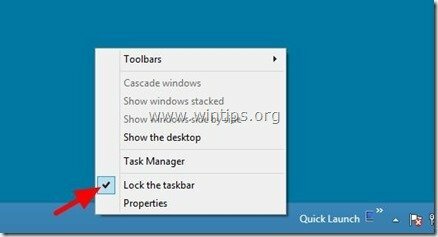
2. Placera sedan musen över de prickade linjerna (tills du ser din muspil som en dubbelpil) och dra dem till vilken plats du vill (t.ex. till vänster i aktivitetsfältet).
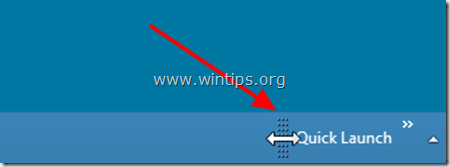
3. Slutligen, utför samma operation, men den här gången drar du de prickade linjerna till vänster om appar som är fästa.

Tips 2: Ta bort den visade texten och titeln från "Snabbstart" verktygsfältet.
Med "Aktivitetsfältet" upplåst , Högerklicka på ett tomt utrymme på "Snabbstart" verktygsfältet och från menyn visas, klicka för att avmarkera "Visa text" och "Visa titel" alternativ.
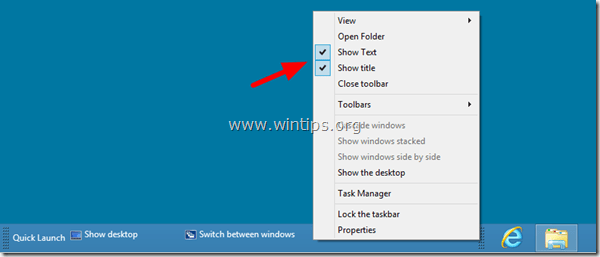
När du är klar högerklickar du på ett tomt utrymme i aktivitetsfältet igen och klickar på "Låsa Aktivitetsfältet”.
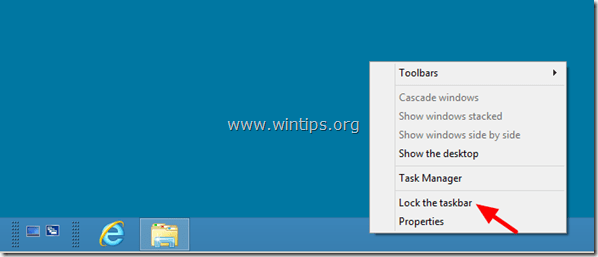
Du är klar!
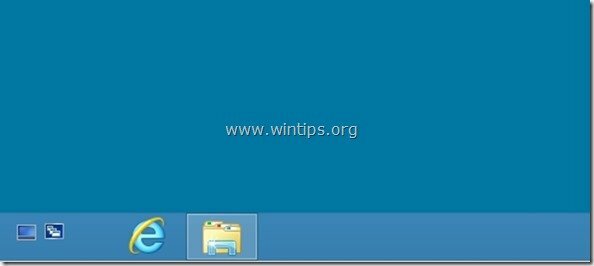
Tips 3: Anpassa "Snabbstart" verktygsfältsprogram.
Till lägga till ett program till "Snabbstart”-fältet, välj programmet med musens vänstra knapp och utan att lämna knappen dra och släpp programmet till "Snabbstart" verktygsfältet.
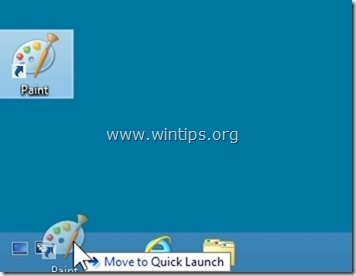
Till avlägsna ett program från "Snabbstart” bar Högerklicka på programmets ikon och välj "Radera”.